猎豹浏览器弹窗拦截设置教程
时间:2025-09-13 19:10:25 104浏览 收藏
**还在被猎豹浏览器弹窗广告困扰?只需简单五步,彻底摆脱弹窗烦恼!** 本文详细介绍了猎豹浏览器弹窗拦截设置方法,告别烦人的广告弹窗,让您的上网体验更加清爽。通过点击头像进入选项,再到更多设置中找到窗口重定向拦截,只需勾选“不允许任何网站显示弹出式窗口”,即可轻松屏蔽各类弹窗广告。简单易学,快速有效,还您一个干净整洁的浏览环境。告别弹窗,从猎豹浏览器设置开始!
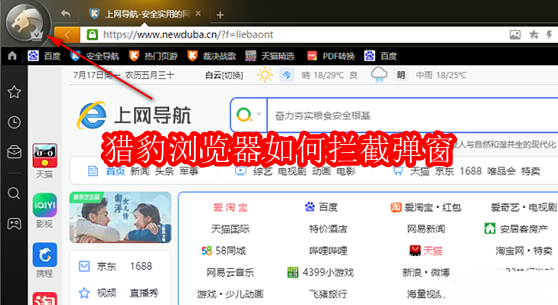
猎豹浏览器弹窗拦截设置方法
1、启动猎豹浏览器,进入主界面后,点击左上角的头像图标。
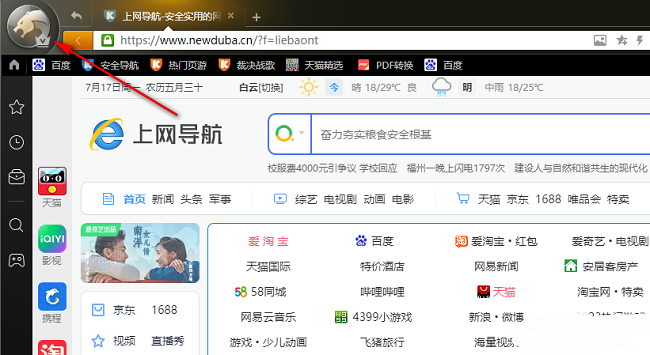
2、在弹出的菜单中,选择底部的“选项”功能。
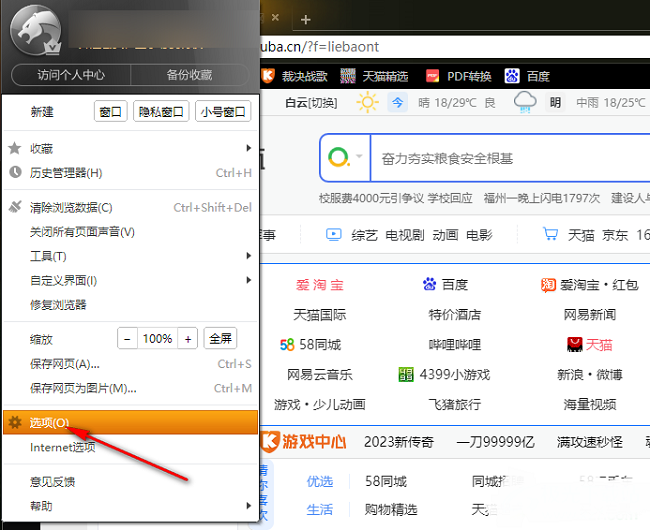
3、进入新窗口后,在左侧菜单中选择“更多设置”选项。
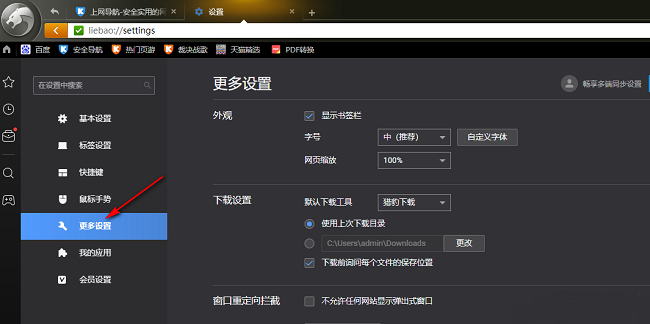
4、在右侧设置区域中,向下滚动找到“窗口重定向拦截”功能模块。
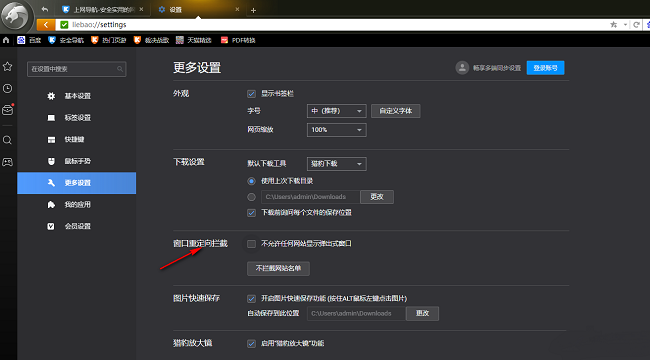
5、勾选“不允许任何网站显示弹出式窗口”前的复选框,完成设置即可有效拦截弹窗。
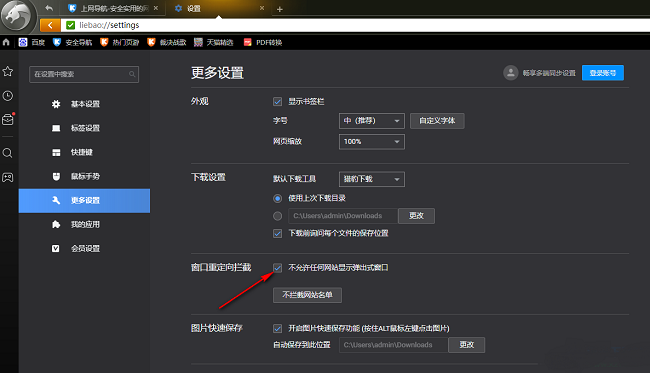
好了,本文到此结束,带大家了解了《猎豹浏览器弹窗拦截设置教程》,希望本文对你有所帮助!关注golang学习网公众号,给大家分享更多文章知识!
相关阅读
更多>
-
501 收藏
-
501 收藏
-
501 收藏
-
501 收藏
-
501 收藏
最新阅读
更多>
-
281 收藏
-
339 收藏
-
202 收藏
-
314 收藏
-
200 收藏
-
284 收藏
-
232 收藏
-
314 收藏
-
385 收藏
-
128 收藏
-
102 收藏
-
150 收藏
课程推荐
更多>
-

- 前端进阶之JavaScript设计模式
- 设计模式是开发人员在软件开发过程中面临一般问题时的解决方案,代表了最佳的实践。本课程的主打内容包括JS常见设计模式以及具体应用场景,打造一站式知识长龙服务,适合有JS基础的同学学习。
- 立即学习 543次学习
-

- GO语言核心编程课程
- 本课程采用真实案例,全面具体可落地,从理论到实践,一步一步将GO核心编程技术、编程思想、底层实现融会贯通,使学习者贴近时代脉搏,做IT互联网时代的弄潮儿。
- 立即学习 516次学习
-

- 简单聊聊mysql8与网络通信
- 如有问题加微信:Le-studyg;在课程中,我们将首先介绍MySQL8的新特性,包括性能优化、安全增强、新数据类型等,帮助学生快速熟悉MySQL8的最新功能。接着,我们将深入解析MySQL的网络通信机制,包括协议、连接管理、数据传输等,让
- 立即学习 500次学习
-

- JavaScript正则表达式基础与实战
- 在任何一门编程语言中,正则表达式,都是一项重要的知识,它提供了高效的字符串匹配与捕获机制,可以极大的简化程序设计。
- 立即学习 487次学习
-

- 从零制作响应式网站—Grid布局
- 本系列教程将展示从零制作一个假想的网络科技公司官网,分为导航,轮播,关于我们,成功案例,服务流程,团队介绍,数据部分,公司动态,底部信息等内容区块。网站整体采用CSSGrid布局,支持响应式,有流畅过渡和展现动画。
- 立即学习 485次学习
